统一下载小编分享给大家MicrosoftEdge浏览器软件下载和MicrosoftEdge浏览器使用介绍,它是一款win10系统下的原装浏览器的电脑软件,相信你正在寻找这样的软件,这款MicrosoftEdge浏览器免费版下载小编还亲测了使用过程,特意推荐供您下载!
MicrosoftEdge浏览器软件简介
MicrosoftEdge浏览器是微软浏览器。作为win10下的原创浏览器,这款浏览器给每一位用户带来最舒适的体验,让你在稳定、安全、快捷的环境中享受上网的快乐,而且不占用资源。它相当小。
MicrosoftEdge浏览器特色
1.支持现代浏览器功能。
微软Edge作为微软新一代原生浏览器,既保持了IE原有强大的浏览器主功能,又完美补充了扩展等现代浏览器功能。
2.分享评论
用户可以通过微软Edge在网页上撰写或输入评论,并与他人分享。
3.内置微软康塔纳
微软Edge内置人工智能微软Contana。当你使用浏览器时,你的个人智能管家会给你更多的搜索和使用建议。
4.设计是最小的和实用的。
微软Edge浏览器的交互界面相对简单,这也凸显出微软在微软Edge浏览器的基础上更加注重其实用性。
5.依靠Windows 10
微软Edge依赖Windows 10,不能单独运行。
MicrosoftEdge浏览器使用方法
1.如何将Microsoft Edge浏览器设置为兼容模式?
1.首先,我们需要在计算机上安装微软Edge浏览器。接下来,我们可以点击桌面左下角的“开始”选项,在弹出的菜单栏中点击微软Edge浏览器,如下图所示。
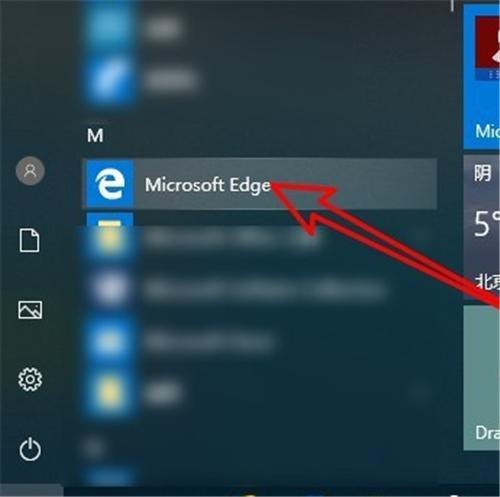
2.接下来,我们可以进入微软Edge浏览器界面。我们可以在界面上看到地址栏。我们在地址栏的框中输入about:flags URL,然后按回车键,如下图所示。
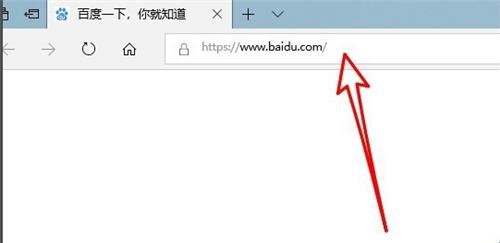
3.单击输入后,我们将进入微软边缘浏览器设置页面。我们将在界面中找到“用户设置”选项。在这个选项下,我们会找到“使用微软兼容性列表”的设置项。
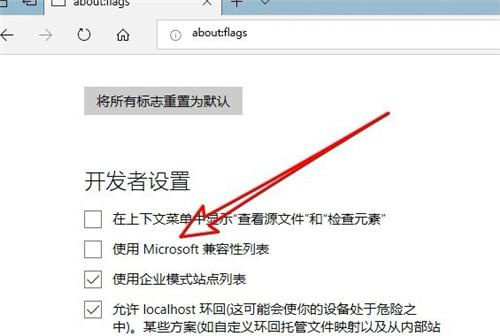
4.在我们选中“使用微软兼容性列表”选项后,界面底部会出现一个提示,提示更改只有在重新启动浏览器后才会生效。接下来,我们关闭浏览器,再次打开,发现已经设置成功。
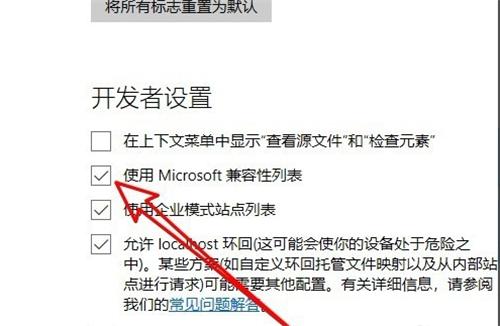
二、如何在微软Edge浏览器中添加主页,如何设置主页。
1.首先,我们需要打开安装在计算机上的微软边缘浏览器。进入软件主界面后,我们点击“& # 8230;”在界面的右上角。图标,如下图所示。
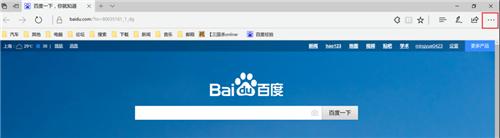
2.点击后,会出现下图的菜单栏。我们可以看到有很多选择。我们可以点击菜单栏中的“设置”选项进入下一步。
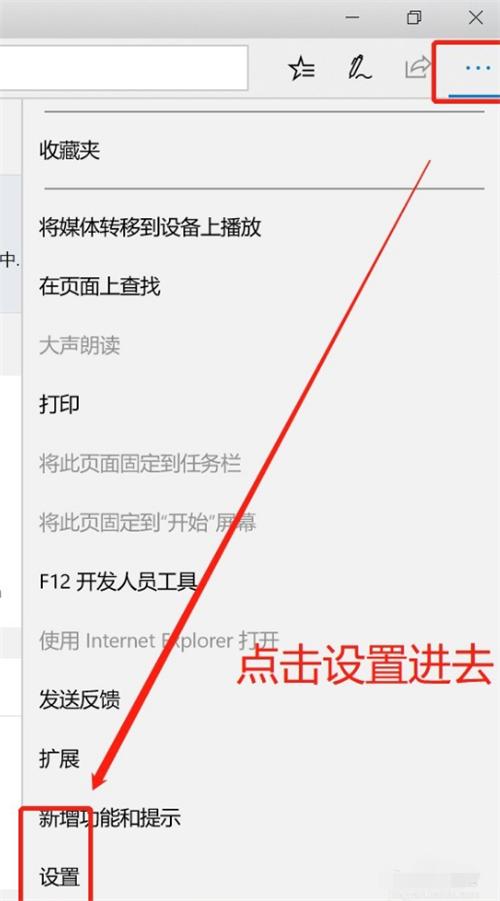
3.接下来,进入微软边缘浏览器设置界面。我们在界面底部找到“查看高级设置”选项并点击它。
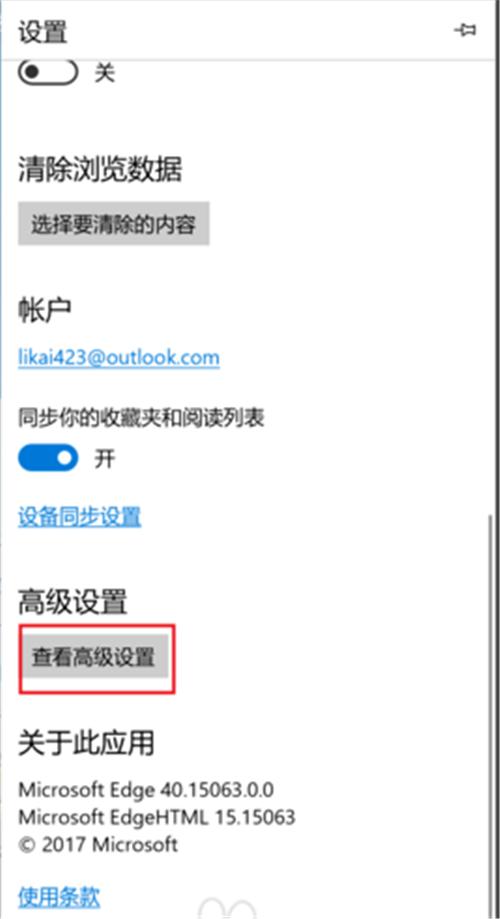
4.进入下图所示的界面后,我们可以看到此时界面中的主页选项是关闭的。我们需要将按钮设置为on并选择一个特定的页面,如下图所示。接下来,我们可以进入我们想要设置的主页链接,设置完成后点击保存。
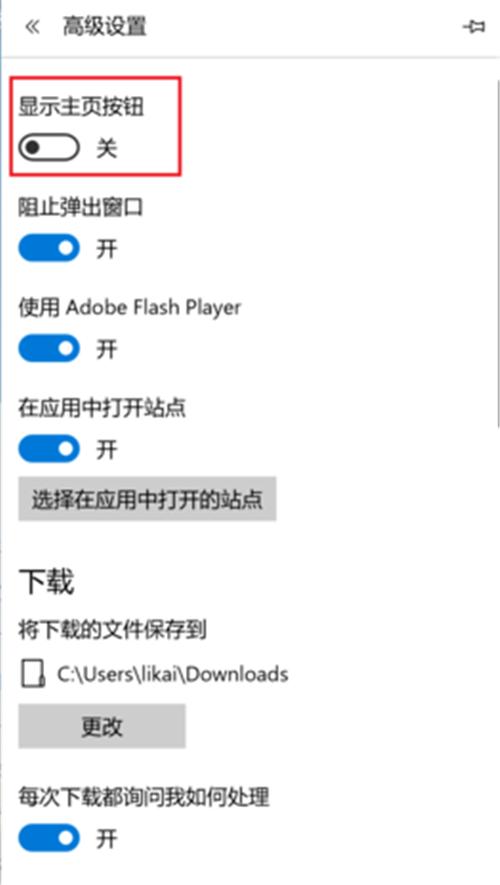
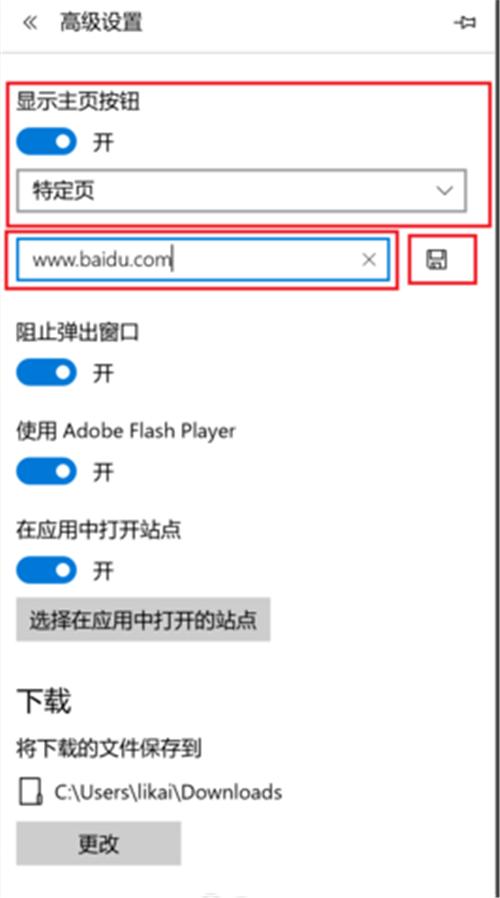
5.接下来,我们将返回到微软Edge浏览器的主界面。这时,我们可以在界面中找到home按钮。点击后,我们可以进入我们设置的界面。不是很简单吗?快来下载体验吧。
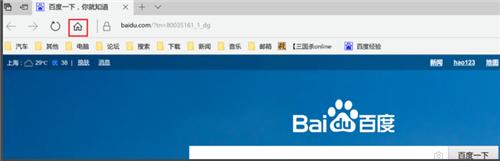
MicrosoftEdge浏览器常见问题
如何在Microsoft Edge浏览器中添加插件
1.我们打开微软Edge浏览器进入软件的主界面。接下来,我们点击“& # 8230;”在界面的右上角。图标,菜单栏选项就会出现,如下图所示,我们找到“展开”选项并进入下一步。
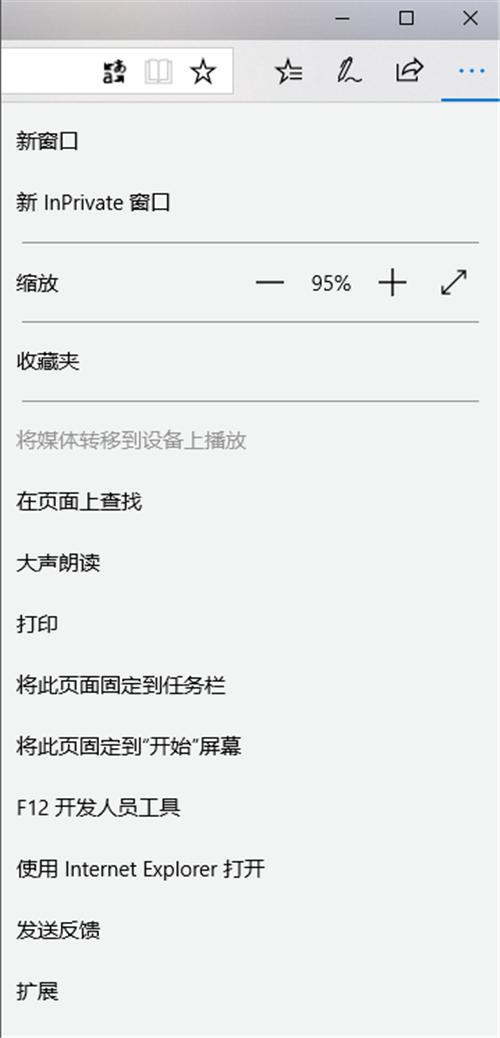
2.点击扩展后,我们会进入下图所示的界面,在这里可以看到浏览器上安装的插件。如果我们需要添加插件,我们将点击选项“从应用商店获取扩展”。
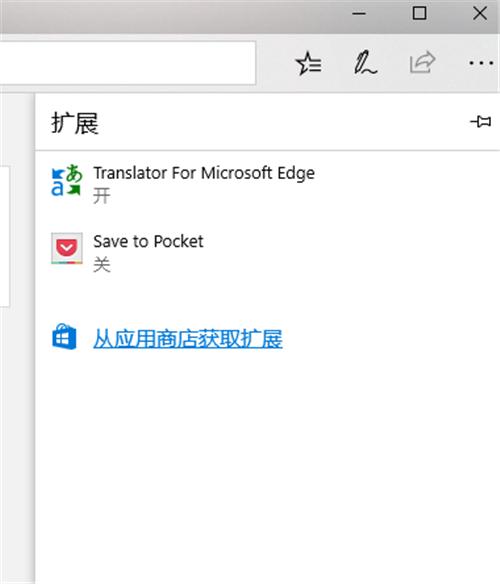
3.接下来,我们可以进入微软边缘浏览器应用商店的界面。我们可以看到接口中有许多类型的扩展。当我们找到我们需要的扩展时,点击它们就像进入下载界面一样。
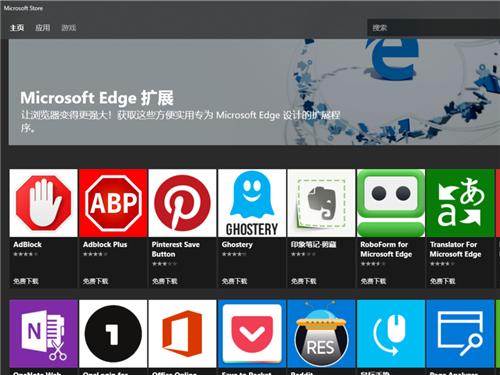
4.进入扩展程序的下载界面,我们可以在界面点击“获取”开始下载。下载完成后,可以自动安装在浏览器上。
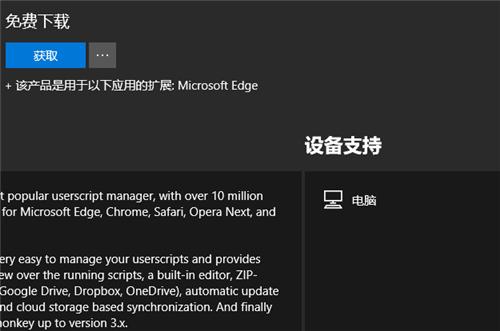
5.如下图所示,显示扩展程序已经安装。我们点击“开始”选项,浏览器界面会显示下图所示的界面,提示有新的扩展,我们点击启用。
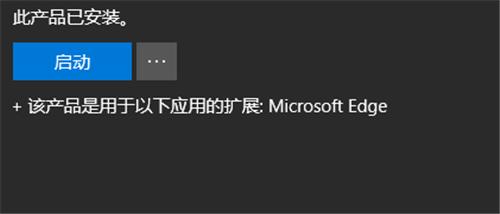
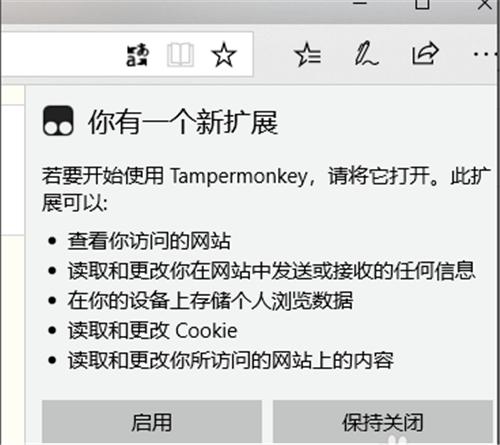
6.最后,可以添加我们想要添加的扩展程序,我们可以看到扩展选项中已经添加的插件。
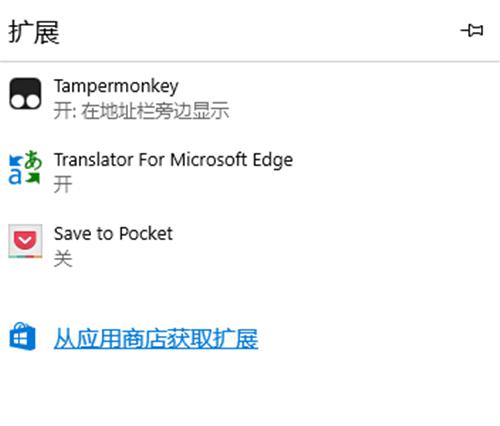
MicrosoftEdge浏览器更新记录:
MicrosoftEdge浏览器v86.0.622.58更新内容
日日夜夜的劳作只为你可以更快乐;
有史以来最稳定版本;
改进和优化bug;
统一下载小编推荐
MicrosoftEdge浏览器小编亲自鉴定,童叟无欺!小编还精心为您准备了Starus Photo Recovery(照片恢复软件),欢迎来统一下载下载!








